Cara Menginstall dan Memasang Password di Node-Red

Table of Contents
Node-Red adalah aplikasi visual programming yang belum saya coba secara serius.
Namun, karena gratis dan saya bisa menginstallnya di Raspberry Pi, saya jadi punya alasan kuat untuk menginstallnya.
Menginstall Docker dan Portainer
Installasi Node-Red paling mudah melalui Docker, menurut saya.
Jadi, jika Anda belum menginstall Docker di Raspberry Pi, install saja dulu.
Setelah Docker terinstall, saya juga menganjurkan Anda untuk menginstall Portainer.
Portainer akan digunakan dalam praktek pemasangan password di Node-Red kali ini.
Itu karena, kita akan masuk ke terminal untuk container dari Node-Red tadi.
Cara Menginstall Portainer
Untuk melakukan penginstallan Portainer, jalankan perintah ini:
docker volume create portainer_datadocker run -d -p 9000:9000 -p 9443:9443 --name portainer --restart=always -v /var/run/docker.sock:/var/run/docker.sock -v portainer_data:/data portainer/portainer-ce:2.21.5Sekarang Anda bisa mengaksesnya di http://ip-raspberry-pi-anda:9000
Sekarang Saya Berasumsi Bahwa Anda Telah Menginstall Docker dan Portainer
OK, kita akan melakukan docker run untuk Node-Red.
Pertama, buka terminal Raspberry Pi Anda.
Oh iya.. Untuk terminal Raspberry Pi kali ini, Anda bebas memilih dengan metoda ssh maupun vnc client.
Pada terminal Raspberry Pi Anda, jalankan perintah ini:
docker run -it -d -p 8100:1880 -v node_red_data:/data --name mynodered nodered/node-redJika tidak ada kesalahan, maka Node-Red siap digunakan di http://ip-raspberrypi-anda:8100
Jika aplikasi Node-Red terbuka, maka Anda akan masuk ke editornya tanpa ditanyai password.
Kita akan mengubah itu.
Memasang Password Node-Red
Sekarang, buka portainer Anda yang telah terinstall di Raspberry Pi, login, kemudian menuju ke menu container.
Di container list, masuk ke mynodered dan klik Console di sebelah stats (ada di bagian atas) kemudian klik Connect.

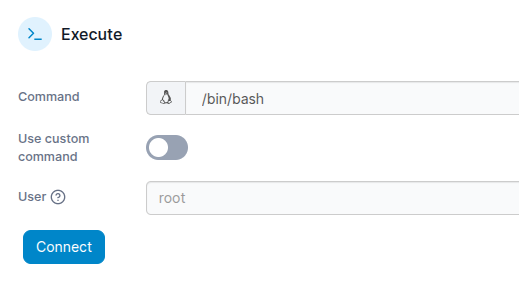
Nanti jendela terminal akan muncul.
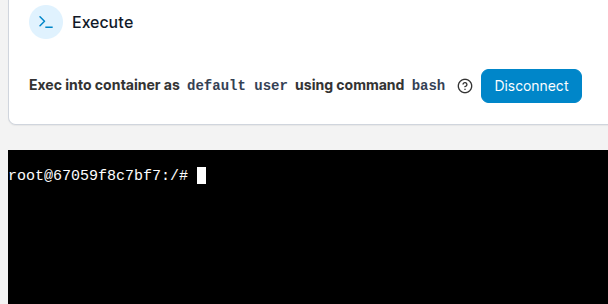
Jalankan:
nano /data/settings.jsFile settings.js akan terbuka, kemudian uncomment bagian ini:
adminAuth: {
... dan seterusnya sampai...
permission: "*"
}]
},Selanjutnya, restart container mynodered.
Setelah di-restart dan masuk URL Node-Red tadi, Anda akan ditanyai username dan password.
Di container saya, default username dan passwordnya adalah "admin" dan "password".
Jika berhasil maka Anda bisa masuk.
Akhir Kata
Sekian dan baca terus blog saya.